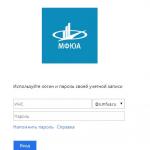การป้อนเลขโรมันจากแป้นพิมพ์ วิธีพิมพ์อักษรตัวพิมพ์ใหญ่และตัวพิมพ์เล็กบนแป้นพิมพ์
Android มีแป้นพิมพ์ในตัว ซึ่งเรียกอีกอย่างว่าแป้นพิมพ์เสมือนหรือแป้นพิมพ์บนหน้าจอ
คำถามแรกที่เกิดขึ้นสำหรับผู้ที่ไม่เคยใช้หน้าจอสัมผัสของสมาร์ทโฟนหรือแท็บเล็ตที่ใช้ Android มาก่อนคือ: จะมองหาคีย์บอร์ดได้ที่ไหน? เคล็ดลับคือคุณไม่จำเป็นต้องค้นหา: แป้นพิมพ์จะปรากฏขึ้นเองโดยอัตโนมัติเมื่อคุณต้องการป้อนข้อมูลบางอย่างโดยใช้แป้นพิมพ์ดังกล่าว
คำถามที่สองของมือใหม่ซึ่งฉันเองก็ใช้ Android: จะเชี่ยวชาญการพิมพ์บน Android ได้อย่างไร?
เป็นเรื่องง่ายที่จะเชี่ยวชาญการใช้แป้นพิมพ์เสมือนของ Android หากคุณฝึกเขียนข้อความถึงครอบครัว เพื่อน บนโซเชียลเน็ตเวิร์ก ฯลฯ ในตอนแรกคุณจะต้องทนทุกข์เล็กน้อย แต่หลังจากนั้นทุกอย่างจะผ่านไปได้ตราบใดที่คุณไม่ยอมแพ้
ฉันกำลังดูคีย์บอร์ด Samsung ทั่วไปที่มีในสมาร์ทโฟน
1) ใช้อักษรตัวพิมพ์ใหญ่เมื่อพิมพ์บน Android
จะเปลี่ยนจากตัวอักษรตัวเล็กเป็นตัวอักษรตัวใหญ่ (ตัวพิมพ์ใหญ่) ได้อย่างไร? สังเกตลูกศรเพื่อเปิดใช้งานตัวพิมพ์ใหญ่ (1 ในรูปที่ 1):

หากต้องการพิมพ์ข้อความทั้งหมดด้วยตัวพิมพ์ใหญ่คุณควรแตะลูกศรตัวพิมพ์ใหญ่ค้างไว้ (1 ในรูปที่ 1) นั่นคือคลิกที่ลูกศรแล้วกดนิ้วของคุณบนลูกศรนี้สักครู่แล้วพิมพ์
หากต้องการปิดโหมดอักษรตัวพิมพ์ใหญ่ คุณต้องแตะนานด้วย โดยคุณปิดโหมดเดียวกับที่คุณเปิดโหมดตัวพิมพ์ใหญ่ด้วย
หลังจากช่วงเวลาหนึ่ง คำถัดไปจะเปลี่ยนเป็นตัวพิมพ์ใหญ่โดยอัตโนมัติ มีจุดมุ่งหมายเพื่อให้ป้อนข้อความได้ง่ายขึ้น เนื่องจากดังที่คุณทราบ จุดหมายถึงจุดสิ้นสุดของประโยค และประโยคใหม่จะขึ้นต้นด้วยตัวพิมพ์ใหญ่
หากคุณไม่ป้อนอักษรตัวใหญ่ (ตัวพิมพ์ใหญ่) ทันทีหลังจากช่วงเวลาในประโยคใหม่หมายความว่าใน "ตัวเลือกแป้นพิมพ์" จะไม่มีช่องทำเครื่องหมายตรงข้ามตัวเลือก "ตัวพิมพ์ใหญ่อัตโนมัติในประโยคแรก" (หมายเลข 4 ในรูปที่ .2) คุณควรตรวจสอบเครื่องหมายนี้
ใน Android 5 การตั้งค่าแป้นพิมพ์จะมีลักษณะดังนี้: “การตั้งค่า” – “ระบบ” – “ภาษาและการป้อนข้อมูล” – “แป้นพิมพ์และวิธีการป้อนข้อมูล” – “แป้นพิมพ์ Samsung”

ข้าว. 2. Android: ภาษาที่ป้อน, การใช้อักษรตัวพิมพ์ใหญ่อัตโนมัติ
คุณอาจเคยเห็นข้อความหรือความคิดเห็นบนอินเทอร์เน็ตที่พิมพ์โดยไม่มีจุดหรือลูกน้ำหรือไม่มีตัวพิมพ์ใหญ่? ยอมรับว่าข้อความดังกล่าวไม่ใช่เรื่องง่ายที่จะอ่านและทำความเข้าใจ ดังนั้นเมื่อป้อนข้อความอย่าละเลยจุดและตัวพิมพ์ใหญ่
2) จะเปลี่ยนภาษาบน Android ได้อย่างไร?
กล่าวอีกนัยหนึ่ง จะเปลี่ยนรูปแบบแป้นพิมพ์ได้อย่างไร? ใน Android รุ่นต่างๆ อาจมีจุดประสงค์ดังกล่าว
- ปุ่มลูกโลก,
- หรือปุ่มที่มีข้อความว่า En/Ru
- หรือคุณต้องปัดนิ้วของคุณบนสเปซบาร์
ในโมเดลของฉันหากต้องการเปลี่ยนภาษาบน Android คุณต้องเลื่อนนิ้วของคุณ (จากซ้ายไปขวาหรือขวาไปซ้าย) เหนือปุ่มสเปซบาร์ (2 ในรูปที่ 1) เปรียบเปรยว่า "เป่าฝุ่นออก" สเปซบาร์ สำคัญ.
หากคุณปัดนิ้วของคุณหนึ่งครั้ง ภาษาแรกจะเปลี่ยนเป็นภาษาที่สอง และหากคุณโบกนิ้วอีกครั้ง ภาษาแรกจะปรากฏขึ้นอีกครั้ง ทั้งหมดนี้ใช้กับกรณีที่เปิดใช้งานสองภาษา (ใช้งานอยู่) บน Android
ในรูป 2 คุณจะเห็นว่าในการตั้งค่า - "ตัวเลือกแป้นพิมพ์" - "ภาษาที่ป้อน" ฉันเปิดใช้งานสองภาษา (เปิดใช้งานตามค่าเริ่มต้น):
- รัสเซีย
- ภาษาอังกฤษ.
หากคุณเชื่อมต่อภาษามากขึ้น การเปลี่ยนแปลงของภาษาจะเกิดขึ้นตามลำดับ: จากภาษาแรกเป็นภาษาที่สอง จากภาษาที่สองเป็นภาษาที่สาม และต่อๆ ไปเป็นวงกลม อันเป็นผลมาจากการปัดนิ้วของคุณบนสเปซบาร์เพื่อเปลี่ยนเค้าโครง ภาษาที่เชื่อมต่อทั้งหมดจะปรากฏขึ้นตามลำดับ: ประเภทของวงจรภาษาใน Android
3) จะเชื่อมต่อภาษาเพิ่มเติมใน Android ได้อย่างไร?
เปิดใน Android ทีละรายการ: “การตั้งค่า” – “ระบบ” – “ภาษาและการป้อนข้อมูล” มีช่องทำเครื่องหมายถัดจากภาษาที่เชื่อมต่อ คุณยังสามารถเชื่อมต่อภาษาอื่น ๆ ที่อยู่ในรายการได้อย่างง่ายดาย

ข้าว. 3. การเชื่อมต่อภาษาใหม่ใน Android
ดังที่เห็นได้ในรูป 3 หากต้องการเปิดใช้งานภาษาใหม่ในการตั้งค่า Android เพียงทำเครื่องหมายในช่องถัดจากภาษาใหม่ ภาษานั้นจะพร้อมใช้งาน วิธีนี้ทำให้คุณสามารถเชื่อมต่อได้หลายภาษาหากจำเป็น
4) การวางแนวหน้าจอแนวนอนสะดวกกว่าสำหรับการป้อนข้อความ
หากสมาร์ทโฟนของคุณเปิดใช้งานตัวเลือก "การหมุนหน้าจอ" คุณเพียงแค่ต้องหมุนสมาร์ทโฟนในมือเพื่อเปลี่ยนตำแหน่งแนวตั้งเป็นแนวนอน ในกรณีนี้หน้าจอจะหมุนเป็นแนวนอนโดยอัตโนมัติ (รูปที่ 4):

ข้าว. 4. การวางแนวหน้าจอแนวนอนบน Android
หน้าจอแนวนอนช่วยให้ผู้เริ่มต้นใช้งานปุ่มที่ถูกต้องได้ง่ายขึ้นโดยไม่ต้องกดปุ่ม "พิเศษ" โดยไม่ตั้งใจ นอกจากนี้ในแนวนอน ปุ่มต่างๆ จะมีขนาดใหญ่ขึ้นและมองเห็นได้ชัดเจนยิ่งขึ้น
รุ่นต่างๆ จะเปิดและปิดใช้งานโหมดการหมุนหน้าจอด้วยวิธีที่ต่างกัน ในโมเดลของฉัน นี่คือ "การตั้งค่า" - อุปกรณ์ "จอแสดงผล" - "หมุนหน้าจออัตโนมัติ" ควรมีเครื่องหมายถูกข้างตัวเลือก "หมุนหน้าจออัตโนมัติ" จากนั้นคุณสามารถหมุนสมาร์ทโฟนสำหรับตำแหน่งหน้าจอที่แตกต่างกันในสถานการณ์ต่างๆ
5) จะลบตัวละครได้อย่างไร?
มีกากบาทสำหรับการลบ (หมายเลข 7 ในรูปที่ 5) วิธีที่ง่ายที่สุดคือการลบอักขระที่ป้อนไม่ถูกต้องทันที เนื่องจากเป็นการยากที่จะวางเคอร์เซอร์ในตำแหน่งที่ถูกต้องในข้อความที่พิมพ์
หากต้องการเลื่อนเคอร์เซอร์บนแป้นพิมพ์ Samsung คุณเพียงแค่ต้องชี้นิ้วของคุณไปยังตำแหน่งที่ถูกต้อง แต่นิ้วของคุณอาจไม่ถึงเป้าหมายอย่างแม่นยำเสมอไป ผู้ที่มีสไตลัสบน Android (ดินสอเพื่อให้พิมพ์ได้ง่ายขึ้น) โชคดี เมื่อใช้สไตลัสจะไม่มีปัญหาในการวางเคอร์เซอร์ แต่สำหรับสไตลัส อุปกรณ์ Android ของคุณต้องรองรับเทคโนโลยี Note หากอุปกรณ์ Samsung ของคุณไม่รองรับ แสดงว่าสไตลัสใช้งานไม่ได้
6) จะพิมพ์ตัวเลขและสัญลักษณ์อื่นๆ ได้อย่างไร?

ข้าว. 5. วิธีกดหมายเลข, จุด, อีโมติคอน, ป้อนบรรทัด, ลบตัวอักษร
3 ในรูป 5 – ปุ่มนี้จะเปิดหน้าจอ พร้อมอีโมติคอน: เลือกอันใดอันหนึ่งแล้ววางลงในข้อความของคุณ
4 ในรูป 5 – แตะที่ปุ่มนี้เพื่อเข้าสู่ข้อความ ช่องว่าง. หากคุณปัดนิ้วจากด้านหนึ่งไปอีกด้านหนึ่ง เค้าโครงภาษารัสเซียจะเปลี่ยนเป็นภาษาอังกฤษ
5 ในรูป 5 – แตะที่ปุ่มนี้เพื่อวาง จุดในข้อความ การแตะปุ่มเดียวกันค้างไว้จะเป็นการเปิดหน้าต่างที่มีสัญลักษณ์อื่นๆ: ! ? และคนอื่น ๆ.
6 ในรูป 5 – แตะที่การโทรลูกศรนี้ การแปลบรรทัด(ไปที่บรรทัดใหม่) เริ่มย่อหน้าใหม่
เพื่อใส่ตัวเลขมีสองวิธีในการส่งข้อความบน Android:
- แตะคีย์ในแถวแรกค้างไว้ (หมายเลข 1 ในรูปที่ 5) หากคุณกดนิ้วบนปุ่มในแถวแรก (แตะค้างไว้) ตัวเลขจะปรากฏขึ้นแทนตัวอักษรบนปุ่มเดียวกัน
- คุณสามารถแตะปุ่มเพื่อสลับแป้นพิมพ์เป็นสัญลักษณ์ได้ (2 ในรูปที่ 5) แป้นพิมพ์เพิ่มเติมจะปรากฏขึ้น (รูปที่ 6) โดยจะมีตัวเลขอยู่ในแถวแรก หากต้องการป้อนหมายเลขเหล่านี้ คุณจะต้องแตะปุ่มตัวเลขเป็นประจำ

ข้าว. 6. ส่วนแรกของแป้นพิมพ์ตัวเลข (1/2)
หากต้องการใช้แป้นพิมพ์ตัวเลขต่อ คุณต้องแตะคีย์ 1 ในรูป 6 และเพื่อกลับไปที่ตัวอักษรจะมีปุ่ม ABC (2 ในรูปที่ 6)

ข้าว. 7. สัญลักษณ์แป้นพิมพ์ Android (2/2)
1 ในรูป 7 – กลับไปที่ส่วนแรกของแป้นพิมพ์ตัวเลข ซึ่งแสดงไว้ในรูปที่ 1 6.
2 ในรูป 7 – กลับสู่ตัวอักษรบนแป้นพิมพ์ Android
วิธีโทรออก ลงชื่อหมายเลขบน Android (หมายเลข):
- เพียงป้อนละติน N
- หรือติดตั้งคีย์บอร์ดอื่นๆ
- หรือคัดลอกหมายเลขจากที่ไหนสักแห่งแล้ววาง
7) วิธีปิดเสียงการพิมพ์บน Android
ในการตั้งค่า Android เราพบรายการต่อไปนี้: ระบบ - ภาษาและการป้อนข้อมูล - แป้นพิมพ์ Samsung - ตัวเลือกแป้นพิมพ์ ในการตั้งค่าค้นหา "คำติชมเมื่อกดปุ่ม" และยกเลิกการทำเครื่องหมายที่ช่องถัดจาก "เสียง" (รูปที่ 8)

ข้าว. 8. เปิด/ปิดเสียงเมื่อพิมพ์บน Android
นอกจากนี้ คุณสามารถตรวจสอบการตั้งค่าเสียงทั่วไป (ระบบ) บน Android: การตั้งค่า – อุปกรณ์ – เสียงและการแจ้งเตือน – โหมดเสียง:
- เสียง,
- การสั่นสะเทือน
- ไร้เสียง
ที่นี่คุณต้องตรวจสอบว่าช่องทำเครื่องหมายอยู่ที่ไหน ฉันคิดว่าควรมีเครื่องหมายถูกข้างตัวเลือก "เสียง" จะดีกว่า
แบบฝึกหัดทดสอบ:
1) หากสมาร์ทโฟนของคุณมีอินเทอร์เน็ต ให้เปิดเบราว์เซอร์ Chrome ป้อนในแถบที่อยู่ของเบราว์เซอร์ของคุณ: yandex.ru
2) เปิดข้อความบน Android ใส่ข้อความของคุณ: “สวัสดี! วันนี้คือวันที่ 1 สิงหาคม 2016 ฉันกำลังพิมพ์ข้อความบน Android"
ผู้ใดก็ตามที่ใช้อินเทอร์เน็ตอาจต้องเผชิญกับความจำเป็นในการคิดและตั้งรหัสผ่านมากกว่าหนึ่งครั้ง: สำหรับการเข้าสู่อีเมล, สำหรับบัญชีในฟอรัม, สำหรับธนาคารออนไลน์ และในเกือบทุกแบบฟอร์มการลงทะเบียน คุณควรตั้งรหัสผ่านที่รัดกุม ท้ายที่สุดแล้ว การรักษาความลับในการติดต่อของคุณ ความปลอดภัยของเงินทุนของคุณ และความปลอดภัยของคอมพิวเตอร์โดยรวมนั้นขึ้นอยู่กับความซับซ้อนของคำหรือวลีลับของคุณ คำถามเกิดขึ้น: จะสร้างรหัสผ่านที่ซับซ้อนได้อย่างไร?
วิธีคิดรหัสผ่านที่รัดกุม
ความยาว. ความยาวขั้นต่ำที่แนะนำสำหรับรหัสผ่านที่รัดกุมคือ 8 ตัวอักษร เชื่อกันว่าการถอดรหัสรหัสผ่านที่มีอักขระตั้งแต่ 8 ตัวขึ้นไปโดยการเดานั้นเป็นกระบวนการที่ยาวเกินไป และโอกาสที่ผู้โจมตีจะพบรหัสผ่านที่รวมกันดังกล่าวมีน้อยเกินไป
ลงทะเบียน. รหัสผ่านที่ดีควรมีทั้งตัวพิมพ์เล็กและตัวพิมพ์ใหญ่
อักขระพิเศษ. รหัสผ่านที่มีความปลอดภัยสูง พร้อมด้วยตัวอักษรและตัวเลขยังมีอักขระพิเศษอีกด้วย เช่น #, ~,+, _
โดยรวมแล้ว ตัวเลือกในอุดมคติคือการผสมผสานระหว่างตัวอักษรละตินตัวพิมพ์ใหญ่และตัวพิมพ์เล็ก ตัวเลข และอักขระพิเศษที่มีความยาวรวมอย่างน้อย 8 ตัวอักษร ตัวอย่างเช่น:
uE_xm932
9203Jb#1
29รัค!2
ซึ่งไม่ควรใช้เป็นรหัสผ่านเด็ดขาด
ห้ามใช้: เป็นรหัสผ่านหรือคำลับ:
- วันเกิด
ความโง่เขลาที่ใหญ่ที่สุดคือการตั้งวันเกิดของคุณเองในรูปแบบ 12071992 เป็นรหัสผ่านสำหรับหน้า VKontakte ของคุณโดยระบุวันที่เดียวกันในข้อมูล :) - หมายเลขโทรศัพท์
รหัสผ่านที่ประกอบด้วยหมายเลขโทรศัพท์ของคุณจะไม่ถูกถอดรหัสโดยคนขี้เกียจเท่านั้น และที่นี่ไม่สำคัญว่าจะมีกี่หมายเลข :) - ชื่อ นามสกุล ชื่อสัตว์
เป็นเรื่องตลกเมื่อผู้คนมองว่านามสกุลเดิมของมารดาเป็นเครื่องปกป้องที่เชื่อถือได้อย่างน่าอัศจรรย์ ...ซึ่งคนทั้งสวนรู้จักกันมานานถึง 50 ปี :) - และแน่นอนว่าไร้สาระทุกประเภทเช่น "qwerty123", "รหัสผ่าน", "รหัสผ่าน", "********", "123", "12345678", "fyva", "asdf" ฯลฯ อย่างไรก็ตามผู้นำรหัสผ่านของเลขานุการคือ "หนึ่ง" นั่นคือ เลขตัวเดียว “1” :)
บทสรุป
โดยสรุปฉันอยากจะบอกว่า - อย่าละเลยความปลอดภัยของคุณ อย่าใช้คำลับเดียวกันในการอนุญาตบนเว็บไซต์และบริการต่างๆ ไม่ว่ามันจะซับซ้อนและเชื่อถือได้แค่ไหนก็ตาม หากคุณมีรหัสผ่านเดียวสำหรับทุกสิ่งและทุกที่ ด้วยการแฮ็กไซต์เดียว ผู้โจมตีจะสามารถเข้าถึงบัญชีออนไลน์ทั้งหมดของคุณ ซึ่งหมายความว่าพวกเขาสามารถดูข้อมูลเกี่ยวกับของคุณ ใช้ข้อมูลรับรองที่บันทึกไว้ในเบราว์เซอร์และข้อมูลอื่น ๆ และจำไว้ว่า: ไม่มีอะไรถาวรไปกว่าชั่วคราว ดังนั้นอย่าขี้เกียจที่จะคิดชุดค่าผสมที่รัดกุมและตั้งรหัสผ่านที่ซับซ้อน ทันที- อย่าเลื่อนสิ่งนี้ออกไปในภายหลัง ให้ข้อมูลของคุณเข้าถึงได้เฉพาะคุณเท่านั้น! ขอให้โชคดี!
คีย์บอร์ดของแล็ปท็อปและคอมพิวเตอร์สมัยใหม่ทุกรุ่นนั้นมีฟังก์ชั่นการใช้งานที่หลากหลายมาก อย่างไรก็ตามเนื่องจากความพยายามที่จะประหยัดพื้นที่ ปุ่มเกือบทั้งหมดจึงทำหน้าที่ที่แตกต่างกันโดยสิ้นเชิงและพิมพ์ตัวอักษรของตัวอักษรต่างกัน ด้วยเหตุนี้คุณจึงจำเป็นต้องเปลี่ยนรูปแบบแป้นพิมพ์
คุณสามารถสลับไปใช้แบบอักษรละตินและกลับไปใช้ตัวอักษรซีริลลิกได้โดยการกดปุ่ม "Alt+Shift" หรือ "Ctrl+Shift" พร้อมกัน หรือใช้ปุ่ม "Window+Space" (ขึ้นอยู่กับการตั้งค่าระบบ)
หากคุณกำลังพิมพ์ตัวพิมพ์ใหญ่คุณจะต้องกดปุ่ม "Caps Lock" หลังจากนั้นคุณจะพิมพ์ตัวพิมพ์ใหญ่ต่อไป หากต้องการพิมพ์ตัวพิมพ์ใหญ่หลายตัวในแถวคุณต้องกดปุ่ม "Shift"
สลับระหว่างอักษรตัวพิมพ์เล็กและตัวพิมพ์ใหญ่
ขณะป้อนข้อความ คุณจะต้องเปลี่ยนตัวพิมพ์ของตัวอักษรเป็นระยะ หากต้องการสลับระหว่างโหมดป้อนข้อมูลสำหรับตัวอักษรตัวพิมพ์เล็ก (เล็ก) และตัวพิมพ์ใหญ่ (ตัวพิมพ์ใหญ่หรือใหญ่) ให้ใช้ปุ่ม Caps Lock หากเปิดโหมดป้อนอักษรตัวพิมพ์ใหญ่ ไฟสัญญาณที่มีชื่อเดียวกันจะสว่างขึ้นที่มุมขวาบนของแป้นพิมพ์และป้อนอักขระตัวพิมพ์ใหญ่ การกดปุ่ม Caps Lock จะเปลี่ยนไปที่โหมดป้อนตัวอักษรตัวพิมพ์เล็ก ไฟสัญญาณดับลงและป้อนตัวอักษรตัวพิมพ์เล็ก
หากต้องการสลับระหว่างกรณีต่างๆ ชั่วคราว เช่น เมื่อคุณต้องการป้อนตัวพิมพ์ใหญ่เพียงตัวเดียวที่จุดเริ่มต้นของประโยค คุณควรใช้วิธีอื่น การสลับชั่วคราวทำได้โดยการกดปุ่ม Shift ซ้ายหรือขวาและปุ่มของอักขระที่กำลังป้อนพร้อมกัน หากแป้นพิมพ์ได้รับการกำหนดค่าให้ทำงานในโหมดอักษรตัวพิมพ์ใหญ่วิธีการที่อธิบายไว้จะนำไปสู่การสลับไปใช้โหมดอักษรตัวพิมพ์เล็กชั่วคราว ในทางกลับกัน หากคีย์บอร์ดได้รับการกำหนดค่าให้ทำงานในโหมดตัวพิมพ์เล็ก คีย์บอร์ดก็จะเปลี่ยนเป็นโหมดตัวพิมพ์ใหญ่ชั่วคราว การกดปุ่ม Shift ค้างไว้จะทำให้คุณสามารถป้อนตัวอักษรตามจำนวนที่ต้องการได้ในกรณีอื่น อย่างไรก็ตาม หากต้องการป้อนตัวอักษรจำนวนมาก ควรสลับโดยใช้ปุ่ม CapsLock อย่างต่อเนื่อง
สวัสดีทุกคนผู้อ่านที่รักและผู้เยี่ยมชมแหล่งข้อมูลนี้ ในบทความสั้น ๆ ของวันนี้ ฉันจะบอกคุณว่าตัวอักษรตัวพิมพ์เล็กและตัวพิมพ์ใหญ่ในรหัสผ่านที่สร้างขึ้นสำหรับอุปกรณ์พกพาที่ใช้ iOS ของคุณ: iPhone หรือ iPad
ตัวอักษรตัวพิมพ์เล็กและตัวพิมพ์ใหญ่
ใน iPhone ตัวอักษรตัวพิมพ์เล็กคือตัวอักษรที่เขียนด้วยตัวพิมพ์เล็ก เช่น ตัวอักษรขนาดเล็ก ตัวอย่างเช่น ตัวอักษรต่อไปนี้เป็นตัวพิมพ์เล็ก เขียนด้วยตัวพิมพ์เล็ก: a, b, c
ตัวพิมพ์ใหญ่คือตัวอักษรที่เขียนด้วยตัวพิมพ์ใหญ่เช่น ตัวพิมพ์ใหญ่ตัวอักษรขนาดใหญ่ ตัวอย่างเช่น ตัวอักษรต่อไปนี้เป็นตัวพิมพ์ใหญ่ เขียนด้วยตัวพิมพ์ใหญ่: A, B, C
ฉันหวังว่าคุณจะเข้าใจว่าตัวพิมพ์เล็กและตัวพิมพ์ใหญ่หมายถึงอะไรเมื่อสร้างรหัสผ่านสำหรับอุปกรณ์ iOS มือถือของคุณ ไม่ว่าจะเป็น iPhone หรือ iPad
วิธีเปิดใช้งานตัวพิมพ์ใหญ่
หากต้องการเปิดใช้งานการใช้อักษรตัวพิมพ์ใหญ่ คุณต้องดำเนินการดังต่อไปนี้:

ความปลอดภัยของบัญชี Apple ของคุณโดยตรงขึ้นอยู่กับความรัดกุมและคุณภาพของรหัสผ่านที่คุณสร้าง ฉันไม่คิดว่ามันคุ้มค่าที่จะเตือนว่าสิ่งนี้สำคัญแค่ไหนเช่น บัตรเครดิตเชื่อมโยงกับบัญชี Apple ของคุณ และความปลอดภัยเป็นสิ่งสำคัญยิ่ง ดังนั้นควรให้ความสำคัญสูงสุดกับความปลอดภัยและความแข็งแกร่งของรหัสผ่าน ปฏิบัติตามคำแนะนำเหล่านี้:
- รหัสผ่านใดๆ จะต้องประกอบด้วยอักษรตัวพิมพ์เล็กและตัวพิมพ์ใหญ่ รวมถึงอักขระพิเศษ (เช่น เครื่องหมาย %) หากตรงตามเงื่อนไขนี้ แทบจะเป็นไปไม่ได้เลยที่จะแฮ็กรหัสผ่านของคุณโดยใช้กำลังดุร้าย
- รหัสผ่านไม่ควรเชื่อมโยงกับข้อมูลและวันที่ของคุณ ตัวอย่างเช่น บางคนชอบสร้างรหัสผ่านที่มาจากวันเกิดหรือวันเกิดของคนที่คุณรัก ไม่ควรทำเช่นนี้ไม่ว่าในกรณีใดๆ เพราะ... ผู้โจมตีจะเลือกรหัสผ่านประเภทนี้เป็นหลัก
- เปลี่ยนรหัสผ่านบัญชีของคุณบ่อยที่สุด การดำเนินการง่ายๆ นี้จะขจัดความพยายามทั้งหมดที่มุ่งเป้าไปที่การเดารหัสผ่านของคุณก่อนที่จะเปลี่ยนรหัสผ่าน อย่าขี้เกียจ ความปลอดภัยต้องมาก่อน โดยเฉพาะอย่างยิ่งเมื่อสามารถทำได้ภายในไม่กี่นาที
- อย่าลืมใช้โปรแกรมป้องกันไวรัส เคล็ดลับง่ายๆ นี้และที่สำคัญที่สุดคือการใช้งาน จะช่วยให้คุณปรับปรุงความปลอดภัยของรหัสผ่านและบัญชี Apple ของคุณ นอกจากนี้ ด้วยเหตุผลด้านความปลอดภัย ฉันไม่แนะนำให้คุณบันทึกรหัสผ่านในเบราว์เซอร์ของคุณ
นั่นคือทั้งหมดสำหรับฉัน หากคุณยังคงมีคำถามเกี่ยวกับเนื้อหาในวันนี้ คุณสามารถถามพวกเขาได้ในความคิดเห็นในโพสต์นี้ พบกันในบทความถัดไป
การเขียนภาษารัสเซียใช้อักษรซีริลลิก อย่างไรก็ตามภาษาโลกส่วนใหญ่ใช้อักษรละตินในเรื่องนี้ ต่อไปในบทความเราจะบอกวิธีเขียนตัวอักษรละตินอย่างถูกต้อง นี่เป็นทักษะที่สำคัญมากที่สามารถเป็นประโยชน์ได้ในทุกสถานการณ์ ตัวอย่างเช่น คุณจะต้องสามารถเขียนชื่อของคุณเป็นภาษาละตินได้อย่างถูกต้องเมื่อเดินทางไปต่างประเทศ
ประวัติความเป็นมาของอักษรละติน
ในอดีต อักษรละตินแบ่งออกเป็นแบบโบราณและแบบคลาสสิก คนแรกมีความคล้ายคลึงกับภาษากรีกอย่างใกล้ชิดซึ่งอาจมีต้นกำเนิดมา
ตัวอักษรดั้งเดิมประกอบด้วยตัวอักษร 27 ตัว ซึ่งบางตัวไม่ได้ใช้จริง ตัวอักษรคลาสสิกประกอบด้วย 23 ตัวอักษร ภาษาละตินเป็นภาษาราชการของกรุงโรมโบราณ และด้วยการขยายตัวของโรมัน อักษรนี้จึงแพร่หลาย ในกระบวนการพัฒนาทางประวัติศาสตร์มีการเพิ่มตัวอักษรอีกหลายตัวลงในตัวอักษรละตินและในขณะนี้ "ตัวอักษรละตินพื้นฐาน" มี 26 ตัวอักษรและเหมือนกับภาษาอังกฤษสมัยใหม่โดยสิ้นเชิง
อย่างไรก็ตาม เกือบทุกภาษาที่ใช้อักษรละตินในปัจจุบันจะมีอักขระละตินเพิ่มเติมเป็นของตัวเอง เช่น ตัวอักษร "หนาม" (Þ) ซึ่งใช้ในภาษาไอซ์แลนด์ และมีตัวอย่างมากมายของการขยายอักษรละตินดังกล่าว
จะเขียนอักษรตัวใหญ่ที่รวมอยู่ใน "อักษรละตินพื้นฐาน" ได้อย่างไร? มีกฎอยู่หลายข้อ และตามที่กล่าวไว้ ตัวพิมพ์ใหญ่บางตัวก็เป็นสำเนาตัวพิมพ์ใหญ่ที่มีขนาดเล็กกว่า ในขณะที่ตัวอักษรบางตัวมีความแตกต่างกันเล็กน้อย

อักษรละตินรัสเซีย
กรณีแรกของการใช้อักษรละตินในการเขียนภาษาสลาฟตะวันออกย้อนกลับไปในช่วงศตวรรษที่ 16-17 เมื่อตัวอักษรละตินปรากฏในเอกสารของราชรัฐลิทัวเนียแห่งลิทัวเนียและเครือจักรภพโปแลนด์ - ลิทัวเนีย
ต่อมาในดินแดนของรัฐรัสเซียมีคำถามในการเปลี่ยนอักษรซีริลลิกเป็นอักษรละตินซ้ำแล้วซ้ำเล่า ในขั้นต้น แนวคิดนี้ปรากฏต่อ Peter I ผู้ซึ่งคิดเรื่องการปฏิรูปภาษาเมื่อเทียบกับฉากหลังของการเปลี่ยนแปลงทางเศรษฐกิจที่มีอคติแบบยุโรป อย่างไรก็ตาม เปโตรไม่เคยบรรลุความปรารถนานี้เลย
เรียกร้องให้มีการเปลี่ยนแปลงตัวอักษรมากขึ้นในศตวรรษที่ 19 ตัวแทนของขบวนการ "การทำให้เป็นตะวันตก" ให้การสนับสนุนเรื่องนี้เป็นพิเศษ และอีกครั้งไม่มีการเปลี่ยนแปลงในตัวอักษร ท้ายที่สุดแล้วฝ่ายตรงข้ามของอักษรละตินก็มีผู้สนับสนุนมากมาย รวมถึงรัฐมนตรี Uvarov ผู้เขียนทฤษฎีสัญชาติราชการ การแนะนำอักษรละตินตามฝ่ายตรงข้ามของการเปลี่ยนแปลงจะหมายถึงการสูญเสียเอกลักษณ์ทางวัฒนธรรม
หลังการปฏิวัติเดือนตุลาคม พวกบอลเชวิควางแผนที่จะโอนสัญชาติทั้งหมดไปเป็นอักษรละติน มีการเสนอตัวเลือกมากมายสำหรับภาษารัสเซีย อย่างไรก็ตามช่วงเวลาของ "การทำให้เป็นอักษรโรมัน" สิ้นสุดลงอย่างรวดเร็วและในทางกลับกันผู้นำของสหภาพโซเวียตก็เริ่มแปลภาษาทุกภาษาเป็นภาษาซีริลลิก หลังจากนั้นก็ปิดประเด็นการเปลี่ยนตัวอักษรในสหภาพโซเวียต
หลังจากการล่มสลายของระบอบคอมมิวนิสต์ ปัญหาของการหมุนเวียนขนานของอักษรซีริลลิกกับอักษรละตินเช่นเดียวกับในอุซเบกิสถานก็ถูกหยิบยกขึ้นมาซ้ำแล้วซ้ำอีก แต่ประชาชนก็ปิดกั้นข้อเสนอดังกล่าว แม้จะมีความคลุมเครือในปัญหานี้ แต่การแนะนำตัวอักษรละตินอาจมีประโยชน์สำหรับภาษารัสเซีย นี่จะเป็นการเปิดกว้างสำหรับการขยายวัฒนธรรมต่อไป แต่การแนะนำตัวอักษรละตินในภาษารัสเซียก็มีข้อเสียเล็กน้อยเช่นกัน - มันจะเป็นเรื่องยากสำหรับคนรุ่นเก่าที่จะเข้าใจวิธีเขียนด้วยตัวอักษรละติน

การทับศัพท์จากซีริลลิกเป็นภาษาละติน
ไม่มีกฎเกณฑ์ที่เหมือนกันสำหรับการทับศัพท์จากซีริลลิกเป็นภาษาละติน อย่างไรก็ตาม ปัจจุบันในสหพันธรัฐรัสเซียมีการใช้มาตรฐานบางอย่างซึ่งพนักงานของ Federal Migration Service ปฏิบัติตาม
มีการวิพากษ์วิจารณ์เป็นระยะ แต่ได้รับการยอมรับว่าเป็นทางการ จะแทนที่ตัวอักษรที่ไม่ได้อยู่ในตัวอักษรละตินด้วยวลี: E, Sh, Shch, Yu, Zh, Ts, Ch, Ya ตัวอักษรที่เหลือแทบจะเหมือนกับตัวอักษรละตินเลย
วิธีเขียนนามสกุลและชื่อด้วยตัวอักษรละติน
โดยปกติแล้ว ขั้นตอนนี้จะต้องเสร็จสิ้นเมื่อได้รับหนังสือเดินทางหรือวีซ่าต่างประเทศ เอกสารทั้งหมดที่ต้องมีการทับศัพท์จะต้องครบถ้วนตามกฎ ISO 9 ซึ่งตามมาด้วย Federal Migration Service ตามกฎนี้นามสกุลจะถูกแปลเป็นภาษาละติน เราเสนอระดับการทับศัพท์ให้กับคุณ

ขอบคุณตารางนี้คุณสามารถเขียนคำใด ๆ ที่เขียนเป็นภาษาซีริลลิกในภาษาละติน ตัวอย่างเช่น Ivanovich ในภาษาละตินจะเป็น Ivanov Ivan Ivanovich
บทสรุป
การถกเถียงเกี่ยวกับตัวอักษรที่ภาษารัสเซียต้องการนั้นไม่ได้ลดลงมาเป็นเวลานาน ความคิดเห็นแต่ละข้อมีข้อดีและข้อเสียของตัวเอง การอภิปรายเกิดขึ้นในประเทศของเรามานานหลายศตวรรษ และไม่มีที่สิ้นสุด อย่างไรก็ตาม ความสามารถในการเขียนตัวอักษรละตินถือเป็นทักษะที่สำคัญพอสมควร จะมีประโยชน์เมื่อได้รับหนังสือเดินทางต่างประเทศ วีซ่า หรือดำเนินการเอกสารในประเทศอื่นๆ
ในบทความนี้ เราได้แสดงวิธีการเขียนชื่อและนามสกุลเป็นภาษาละตินอย่างถูกต้อง แต่นั่นไม่ใช่ทั้งหมด เมื่อใช้ตารางที่ให้ไว้นี้ คุณสามารถเขียนคำซีริลลิกเป็นภาษาละตินได้ เราหวังว่าหลังจากอ่านบทความนี้แล้ว คุณจะเข้าใจวิธีเขียนด้วยตัวอักษรละติน